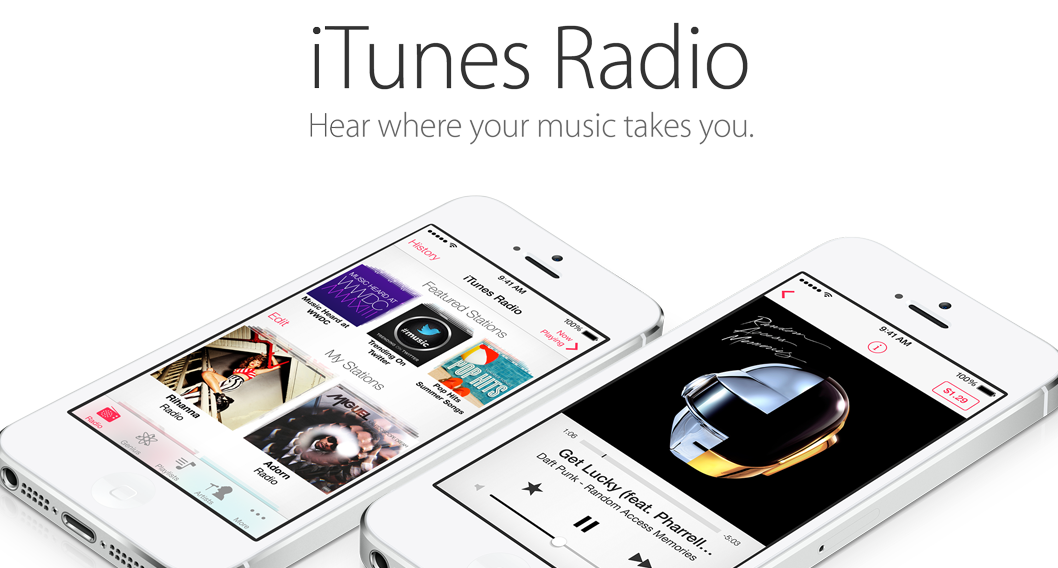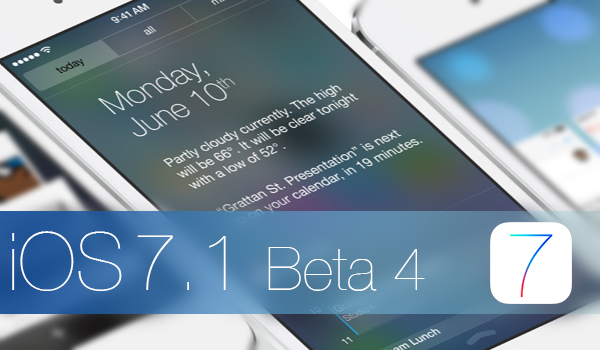Te enseñamos como configurar un GIF como esfera en el Apple Watch
Se esperaba que Apple abriera watchOS 5.0 a los desarrolladores para poder crear nuevas esferas en Apple Watch pero de momento parece que no esta en los planes de Apple aunque no es ningún problema a la hora de poder personalizar nuestro Apple Watch creando esferas personalizadas a través de un simple GIF, un sencillo método que nos va permitir dar un toque personal y distintivo a nuestro reloj.
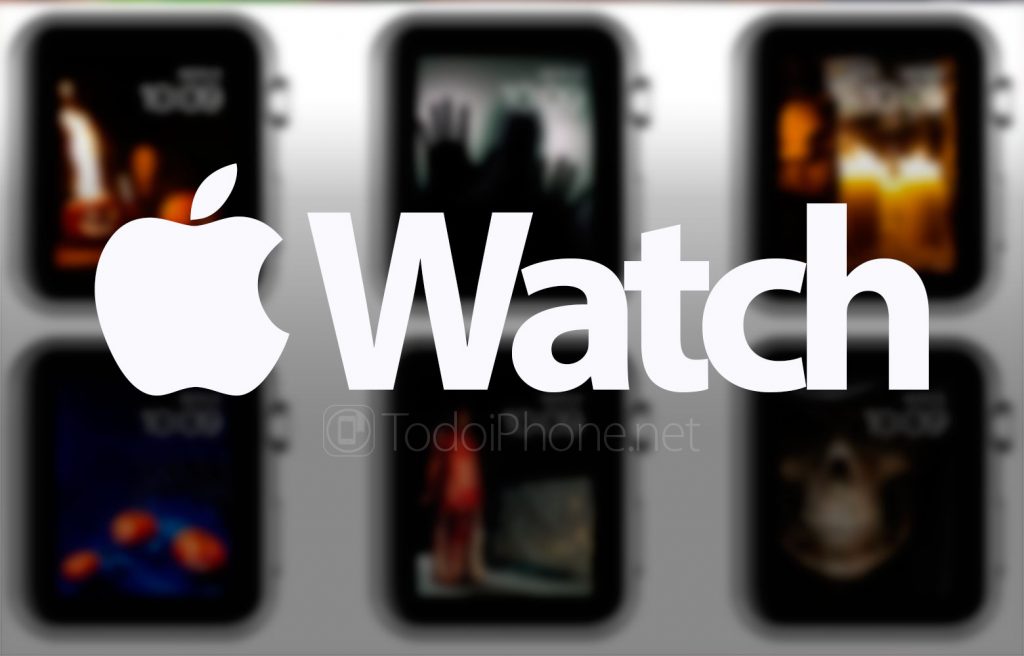
Creando esferas para Apple Watch
Si queremos darle un toque personal a nuestro Apple Watch solo debemos seguir estos sencillos pasos, para ello haremos uso de la esfera que incluye watchOS de Fotos. Esta esfera nos permite seleccionar una imagen o varias para configurarlas como imagen de fondo en la esfera del reloj. Para configurar una fotografía como esfera simplemente vamos a la imagen en Fotos y pulsamos en Compartir > Configurar como esfera. Sin embargo las posibilidades se multiplican utilizando GIFs y Live Photos como esferas de la siguiente forma:
- Descarga en tu iPhone una app con GIFs, recomendamos GIPHY.
- Busca en la app el GIF que más te guste y guárdalo en tu fototeca de tu iPhone en modo Live Photo.
- En la app fotos selecciona el GIF que has guardado, ahora pulsa en Editar.
- Cambia el fotograma clave al final de la barra horizontal, el fotograma que elijas como fotograma clave será el final de la animación en el Apple Watch.
- Guarda los cambios y a continuación configura la imagen como esfera en el Apple Watch.
- Cambia las complicaciones u otras personalizaciones de la esfera en la app Watch a tu gusto.
Como podeis ver, se trata de un sencillo truco para poder darle un toque más personal a nuestro Apple Watch, podemos crear graciosas esferas con nuestros GIFs más divertidos y no tener que limitarnos a las esperas que nos ofrece Apple pese al amplio abanico que nos ofrecen pueden resultar algo repetitivas.